Microsoft Dataverse टीम प्रबंधन
Microsoft Dataverse टीमों का उपयोग करना वैकल्पिक है. हालाँकि, टीमें व्यावसायिक ऑब्जेक्ट साझा करने का एक आसान तरीका प्रदान करती हैं और आपको संपूर्ण व्यावसायिक इकाइयों में अन्य लोगों के साथ सहयोग करने देती हैं. हालांकि तो एक टीम, एक व्यवसाय इकाई से संबंधित होती है, लेकिन उसमें दूसरी व्यावसायिक इकाइयों के उपयोगकर्ता शामिल हो सकते हैं. आप किसी उपयोगकर्ता को एक से अधिक टीमों से संबद्ध कर सकते हैं. यह विषय विभिन्न प्रकार की टीमों और उनके विभिन्न ऑपरेशन पर चर्चा करता है.
टिप
वीडियो देखें: अनुप्रयोग उपयोगकर्ताओं, सुरक्षा भूमिकाओं, टीमों और उपयोगकर्ताओं को Power Platform व्यवस्थापन केंद्र में प्रबंधित करें.
टीमों के प्रकार
स्वामी टीम: एक स्वामी टीम का रिकॉर्ड पर स्वामित्व होता है और उसके पास उस टीम को असाइन की गई सुरक्षा भूमिकाएँ होती हैं. उपयोगकर्ता के विशेषाधिकार उनकी व्यक्तिगत सुरक्षा भूमिकाओं, वे टीम जिनका वे हिस्सा हैं या वे जो उनको विरासत में मिली हैं से आ सकते हैं. किसी टीम के पास उस टीम के स्वामित्व वाले रिकॉर्ड पर पूर्ण पहुँच अधिकार होता है. टीम के सदस्यों को स्वामी टीम में मैन्युअल रूप से जोड़ा जाता है.
पहुँच टीम:पहुँच टीम के पास रिकॉर्ड नहीं होते हैं और टीम को असाइन की गई सुरक्षा भूमिकाएं नहीं होती हैं. टीम के सदस्यों के पास उनकी व्यक्तिगत सुरक्षा भूमिकाओं और उन टीमों जिनके वे सदस्य हैं, की भूमिकाओं द्वारा परिभाषित विशेषाधिकार होते हैं. ये सदस्य एक एक्सेस टीम के साथ रिकॉर्ड साझा करते हैं और टीम को रिकॉर्ड तक पहुँच का अधिकार दिया जाता है. पहुंच का अधिकार में पढ़ना, लिखना और जोड़ें करना शामिल है.
Microsoft Entra समूह टीम: मालिक टीमों के समान, एक Microsoft Entra समूह टीम रिकॉर्ड का मालिक हो सकता है और टीम को सौंपी गई सुरक्षा भूमिकाएँ हो सकती हैं। सुरक्षा और Office दो समूह टीम प्रकार हैं, और वे सीधे समूह प्रकारों के Microsoft Entra अनुरूप हैं. समूह सुरक्षा भूमिकाएं केवल एक विशिष्ट टीम के लिए या उपयोगकर्ता विशेषाधिकार वाले टीम सदस्य के लिए असाइन हो सकती हैं जिसमें सदस्यों के विशेषाधिकार परंपरागत रुप से शामिल हैं. टीम के सदस्यों को गतिशील रूप से व्युत्पन्न (जोड़ा और हटाया गया) किया जाता है जब वे अपनी Microsoft Entra समूह सदस्यता के आधार पर एक वातावरण का उपयोग करते हैं। अधिक जानकारी: समूह टीमों को प्रबंधित करें
नोट
आप सीधे स्वामी टीमों और समूह टीमों और Microsoft Entra उपयोगकर्ताओं को सुरक्षा भूमिकाएँ असाइन कर सकते हैं. पर्यावरण पिकर केवल उन उपयोगकर्ताओं को पहचानता है जो समूह टीमों के Microsoft Entra सदस्य हैं और ऐसे उपयोगकर्ता जिनके पास सीधे उन्हें सौंपी गई सुरक्षा भूमिकाएँ हैं।
टीम ऑपरेशन
अपनी टीम के पेज पर पहुंचें
Power Platform व्यवस्थापन केंद्र में साइन इन करें.
एक परिवेश, चुनें और फिर सेटिंग>उपयोगकर्ता + अनुमतियां>टीम चुनें.
परिवेश में सभी टीमों की एक सूची प्रदर्शित की जाती है.
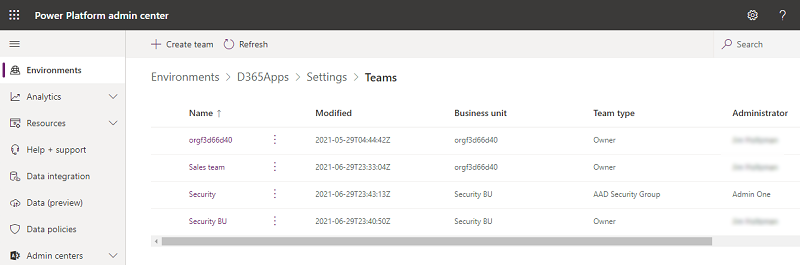
एक नई टीम बनाएँ
Power Platform व्यवस्थापन केंद्र में साइन इन करें.
एक परिवेश, चुनें और फिर सेटिंग>उपयोगकर्ता + अनुमतियां>टीम चुनें.
+ टीम बनाएँ चुनें.
निम्नलिखित फ़ील्ड निर्दिष्ट करें:
टीम का नाम: सुनिश्चित करें कि यह नाम किसी व्यावसायिक इकाई में विशिष्ट होता है.
विवरण: टीम का विवरण दर्ज करें.
व्यावसायिक इकाई: ड्रॉपडाउन सूची से व्यावसायिक इकाई का चयन करें.
व्यवस्थापक: संगठन में उपयोगकर्ताओं को खोजें. अक्षर दर्ज करना शुरू करें.
नोट
व्यवस्थापक फ़ील्ड केवल संदर्भ के लिए है और इसमें कोई विशेष प्रसंस्करण नहीं है। आप इस फ़ील्ड का उपयोग यह प्रतिबंधित करने के लिए कर सकते हैं कि सहयोगी पर प्लग-इनपंजीकृत करके और teammembership_association संबंध के लिए API को अलग करके टीम के सदस्यों को कौन जोड़ और निकाल सकता है . ये क्रियाएँ तब लागू की जा सकती हैं जब उपयोगकर्ता टीम का व्यवस्थापक हो. अधिक जानकारी के लिए, समुदाय नमूना कोड देखें।
टीम का प्रकार: ड्रॉपडाउन सूची से टीम प्रकार चुनें.
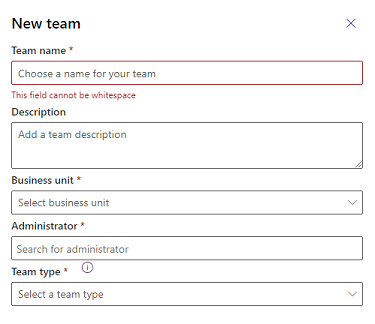
नोट
एक टीम निम्न प्रकारों में से एक हो सकती है: स्वामी, पहुँच, सुरक्षा समूह, Microsoft Entra या Microsoft Entra Office समूह.
यदि टीम प्रकार सुरक्षा समूह या Microsoft Entra Office समूह है Microsoft Entra , तो आपको ये फ़ील्ड भी दर्ज करने होंगे:
- समूह का नाम: किसी मौजूदा Microsoft Entra समूह नाम का चयन करने के लिए पाठ दर्ज करना प्रारंभ करें. ये समूह आईडी में Microsoft Entra पूर्व-निर्मित हैं।
- सदस्यता प्रकार: ड्रॉपडाउन सूची से सदस्यता प्रकार चुनें.
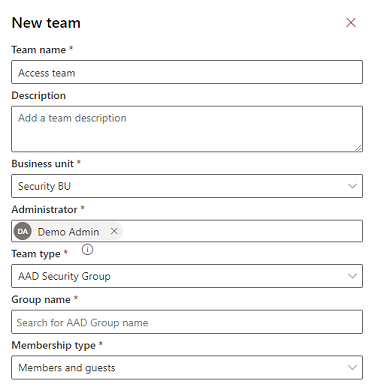
टीम बनाने के बाद, तो आप टीम के सदस्यों को जोड़ सकते हैं और संबंधित सुरक्षा भूमिकाओं का चयन कर सकते हैं. यह चरण वैकल्पिक है, लेकिन अनुशंसित है.
एक टीम संपादित करें
Power Platform व्यवस्थापन केंद्र में साइन इन करें.
एक परिवेश, चुनें और फिर सेटिंग>उपयोगकर्ता + अनुमतियां>टीम चुनें.
टीम नाम के लिए चेकबॉक्स चुनें.

टीम संपादित करें चुनें. संपादन के लिए केवल टीम का नाम, विवरण और व्यवस्थापक उपलब्ध हैं. संपादित करने के लिए व्यावसायिक इकाई, देखें किसी टीम के लिए व्यवसाय इकाई बदलें।
आवश्यकतानुसार फ़ील्ड अपडेट करें, और फिर अपडेट करें चुनें.
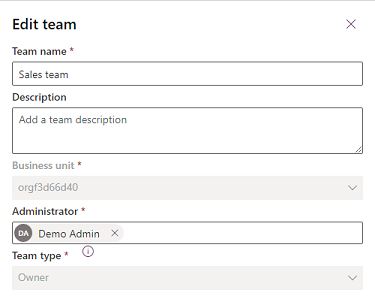
टीम के सदस्य प्रबंधित करें
आप टीम में सदस्यों को जोड़ और हटा सकते हैं.
नोट
टीम के सदस्यों को प्रबंधित करने की अनुमति केवल स्वामी और पहुंच टीम प्रकारों के लिए है. समूह टीमों के लिए, टीम के Microsoft Entra सदस्यों का प्रबंधन एक Microsoft Entra व्यवस्थापक द्वारा किया जाना चाहिए।
Power Platform व्यवस्थापन केंद्र में साइन इन करें.
एक परिवेश, चुनें और फिर सेटिंग>उपयोगकर्ता + अनुमतियां>टीम चुनें.
टीम नाम के लिए चेकबॉक्स चुनें.

परियोजना टीम के सदस्यों का प्रबंध करें चुनें।
निम्न में से एक करें:
एक नया टीम सदस्य जोड़ने के लिए, टीम के सदस्य जोड़ें चुनें और फिर उपयोगकर्ता निर्दिष्ट करें.
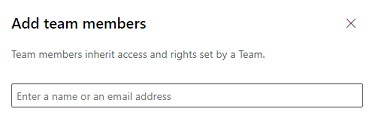
टीम के किसी सदस्य को हटाने के लिए, उपयोगकर्ता का चयन करें और फिर हटाएं चुनें.
नोट
विशेषाधिकार की ज़रुरत: किसी टीम के सदस्य को किसी स्वामी टीम से जोड़ने या हटाने के लिए, उपयोगकर्ता के पास टीम के विशेषाधिकारों से ज़्यादा या उसके बराबर होना चाहिए. उदाहरण के लिए, अगर टीम को सिस्टम अनुकूलक सुरक्षा भूमिका सौंपी जाती है, तो उपयोगकर्ता को सिस्टम अनुकूलक या सिस्टम व्यवस्थापक सुरक्षा भूमिका की ज़रुरत होगी.
अक्षम स्थिति वाले उपयोगकर्ताओं को जोड़ना: आप अक्षम उपयोगकर्ताओं को डिफ़ॉल्ट तरीके से अपनी स्वामी टीमों में नहीं जोड़ सकते. अगर आपको अक्षम उपयोगकर्ताओं को जोड़ने की ज़रुरत है, तो आप Microsoft Dynamics CRM के लिए OrgDBOrgSettings टूल का इस्तेमाल करके संगठन DB सेटिंग AllowDisabledUsersAddedToOwnerTeams को सक्षम कर सकते हैं.
आप प्लग-इन टीम की सदस्यता को प्रबंधित करने के लिए उपयोग कर सकते हैं, उदाहरण के लिए एक निश्चित व्यावसायिक स्थिति के आधार पर टीम के सदस्यों को जोड़ने और निकालने के लिए। चूँकि इस व्यवसाय प्रक्रिया में चलाने के लिए घटनाओं का एक क्रम होता है, टीम सदस्यता प्रक्रिया केवल एसिंक्रोनस प्लग-इन में ही चलाई जा सकती है।
एक टीम की सुरक्षा भूमिकाओं का प्रबंधन करें
टीम नाम के लिए चेकबॉक्स चुनें.

सुरक्षा भूमिकाएं प्रबंधित करें चुनें.
अपनी इच्छित भूमिका या भूमिकाएँ चुनें और फिर सहेजें चुनें.
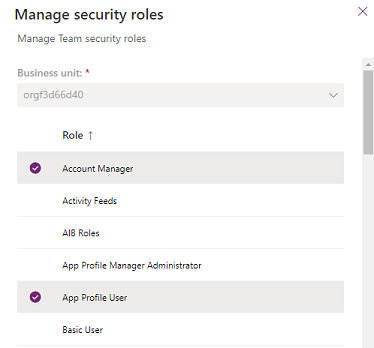
टीम हटाएं
Power Platform व्यवस्थापन केंद्र में साइन इन करें.
एक परिवेश, चुनें और फिर सेटिंग>उपयोगकर्ता + अनुमतियां>टीम चुनें.
टीम नाम के लिए चेकबॉक्स चुनें.

पुष्टि करने के लिए दो बार हटाएं चुनें. ध्यान दें कि इस कार्रवाई को पूर्ववत नहीं किया जा सकता है.
किसी टीम के लिए व्यवसायिक इकाई परिवर्तित करें
किसी टीम के लिए व्यवसायिक इकाई परिवर्तित करें देखें.
भी देखें
टीम के लिए व्यवसाय इकाई बदलेंटीम टेम्प्लेट बनाएं और निकाय फ़ॉर्म में जोड़ें
समूह टीम प्रबंधित करें
टीम टेम्पलेट के बारे में
किसी फ़ील्ड सुरक्षा प्रोफ़ाइल में टीम या उपयोगकर्ताओं को जोड़ें
टीम टेम्पलेट के बारे में
निकाय संबंध व्यवहार